win7恢复出厂设置的教程 win7怎么恢复出厂设置
有些用户的win7电脑由于出现了一些故障导致无法正常使用了,想要将其恢复出厂设置却不知道该如何操作,今天小编教大家win7恢复出厂设置的教程,操作很简单,大家跟着我的方法来操作吧。
方法如下:
方法一:
1.按下开机键,启动计算机;
2.按F8,进入Windows7的高级启动选项;
3.选择“修复计算机”。
4.如果有管理员密码,需要输入;如果没有设置密码,直接“确定”即可;
5.进入系统恢复选项后,选择“Dell DataSafe 还原和紧急备份”;
6.然后“选择其他系统备份和更多选项”,点击“下一步”。
7.选择“还原我的计算机”,点击“下一步”。
8.选择正确的出厂映像后,点击“下一步”就可以开始恢复系统到出厂状态。

方法二:
1、进入 电脑桌 面,在键盘上按“Win+R”打开“运行”窗口。输入“sysprep”命令后按回车打开服务窗口即可看到C:WindowsSystem32sysprep文件夹,双击其中的sysprep.exe;
2、在出现的窗口,单击“系统清理操作”下拉列表框,选择“进入系统全新体验(OOBE)”,同时选中下方的“通用”复选框,再选择“关机选项”为“重新启动”,单击“确定”按钮即可;
3、完成之后电脑会对系统进行重置并重新启动
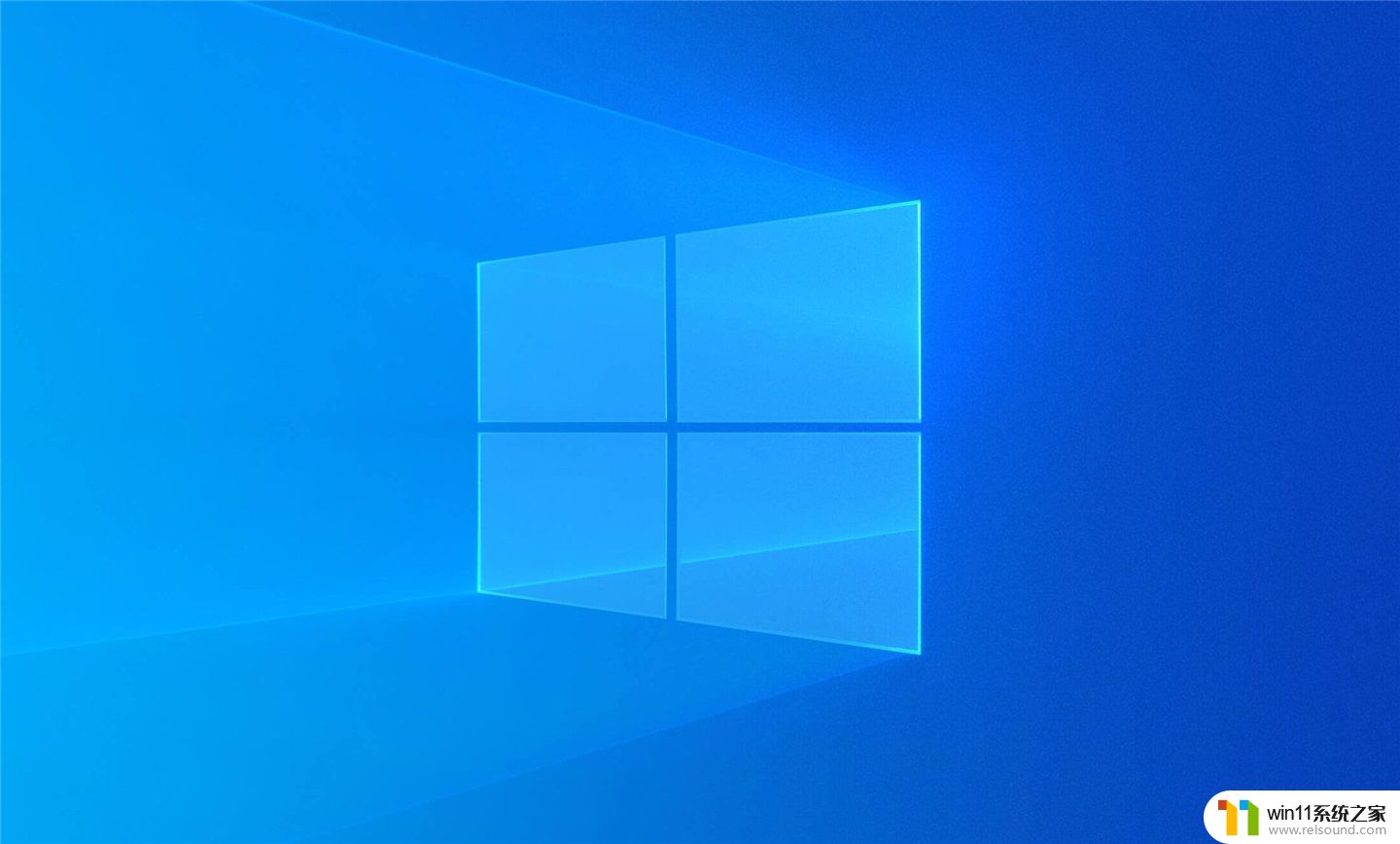
方法三:
1、如果出厂的时候安装了一键还原,开机后点一键还原。然后按照提示操作,(注意,一键还原后,安装的软件会消失,桌面上的文件会被删除)
2、如果没有一键还原只能通过重新做系统来恢复了。
3、BIOS是可以恢复出厂设置的方法如下:
(1)将电脑关机然后开机或者直接点击重启,然后按住"DELETE"键,这时,电脑会自动进入到BIOS
(2)电脑屏幕上会显示两个选项。其中一个选项是“Load Fail-Safe Defaults”选项(系统预设的稳定参数)。再一个选项是“Load Optimized Defaults”(系统预设的最佳参数)。
(3)选择“Load Optimized Defaults”选项:用方向键选中该选项,然后点击回车确定,这时系统会出现提示,点Y键,再次回车确定。
(4)最后别忘了保存之前的设置:点“Save&exit step”或者按F10。
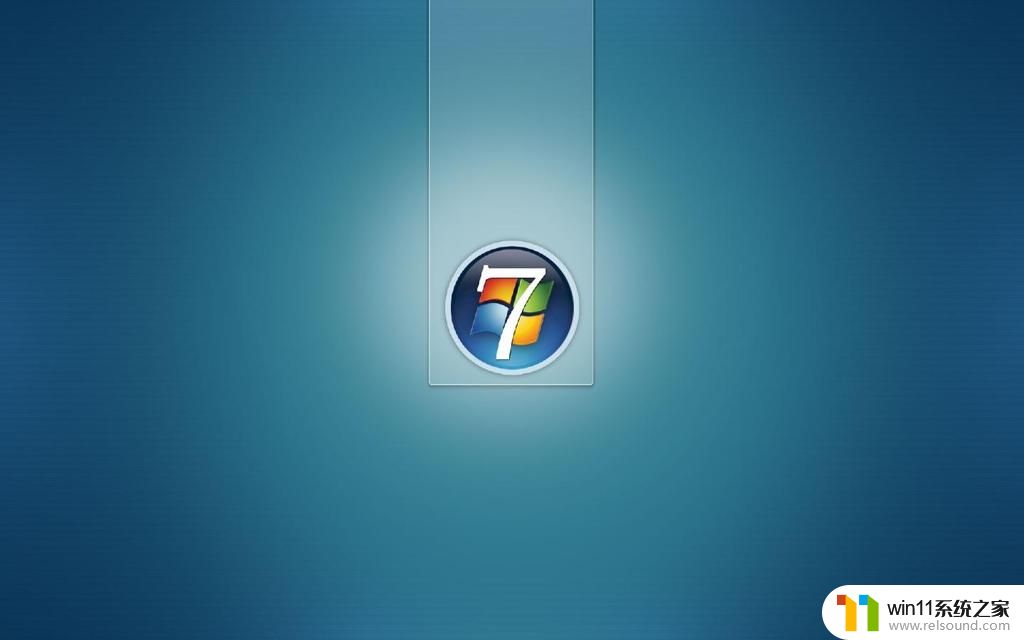
以上就是win7恢复出厂设置的教程的全部内容,还有不懂得用户就可以根据小编的方法来操作吧,希望能够帮助到大家。
win7恢复出厂设置的教程 win7怎么恢复出厂设置相关教程
- 笔记本电脑怎么恢复出厂设置win7 win7笔记本电脑系统恢复出厂设置教程
- win7魔兽争霸全屏设置教程 win7魔兽争霸怎么调全屏
- 怎么装系统win7用u盘启动 win7系统u盘启动设置教程
- win7系统屏幕休眠设置在哪里 win7电脑怎么设置屏幕休眠
- win7怎样让旧电脑恢复流畅 如何让win7旧电脑流畅运行
- 电脑文件删除了回收站也清空了怎么恢复win7
- win7如何设置打印机共享网络打印 win7怎样设置网络打印机共享
- 如何取消电脑开机密码win7 清除win7登录密码设置方法
- win7如何修改ip地址 win7修改ip地址设置方法
- win7隐藏文件夹怎么找出来 win7查看隐藏文件的方法
- win7共享给xp
- 如何删除微软拼音输入法win7
- 由于无法验证发布者,所以windows已经阻止此软件win7
- win7系统注册表在哪里
- win7主机连接电视怎么设置
- 文件共享 win7
win7系统教程推荐